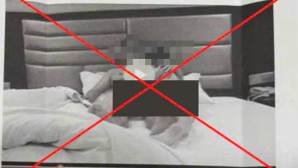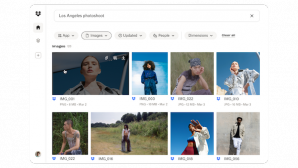Trước đây trình duyệt web mặc định trên iPhone luôn là Safari và trình duyệt email là ứng dụng được Apple cài sẵn. Tuy nhiên, kể từ khi Apple phát hành iOS 14 và iPadOS 14 người dùng hoàn toàn có thể thay đổi trình duyệt web Safari và ứng dụng mail mặc định bằng những ứng dụng khác theo sở thích và thói quen. Để thay đổi, bạn có thể làm theo hướng dẫn dưới đây. Cách làm được cập nhật đến bản iOS 14.4.2.

Thay đổi trình duyệt web mặc định trên iPhone
Khi mua iPhone mới, hoặc chạy lại phần mềm, trình duyệt web được cài mặc định sẵn của máy sẽ là Safari. Để thay đổi, bạn sang một trình duyệt web mặc định khác bạn có thể làm theo các bước dưới đây.
- Bước 1: Cài đặt trình duyệt web mà bạn muốn sử dụng bằng cách tìm trên cửa hàng App Store. Bạn có thể chọn trình duyệt Chrome, Cốc Cốc hay Firefox…v..v.

- Bước 2: Vào phần cài đặt (setting) sau đó kéo xuống tìm ứng dụng mới được cài đặt ví dụ trong ảnh là Chrome.
- Bước 3: Trong ứng dụng Chrome, bạn chọn phần (Ứng dụng trình duyệt mặc định - Default Browser App) sau đó tích chọn vào trình duyệt web mà bạn muốn sử dụng.
Như vậy, bạn đã thực hiện xong việc chuyển đổi trình duyệt web mặc định trên iPhone từ Safari sang một ứng dụng khác.
Thay đổi ứng dụng duyệt email mặc định trên iPhone
Bạn có thể làm theo các bước dưới đây để thay đổi ứng dụng email mặc định trên iPhone.
- Bước 1: Cài đặt ứng dụng email mà bạn muốn dùng từ cửa hàng App Store. Các ứng dụng mail phổ biến là Gmail, Yahoo Mail, Outlook..v..v.

- Bước 2: Vào phần cài đặt (setting) sau đó kéo xuống tìm ứng dụng mới được cài đặt hoặc tìm ứng dụng trong phần tìm kiếm. Ví dụ trong hình là lựa chọn ứng dụng Gmail.
- Bước 3: Trong ứng dụng Gmail, bạn chọn phần (Ứng dụng thư mặc định - Default Email App) và chọn ứng dụng mail mình muốn.
Lưu ý khi thay đổi trình duyệt web và ứng dụng mail mặc định trên iPhone
Khi thay đổi cả trình duyệt mặc định và ứng dụng mail mặc định trên iPhone, nếu bạn không thể tìm thấy ứng dụng mong muốn đó là do ứng dụng đó chưa hỗ trợ để tương thích với iPhone. Điều này đồng nghĩa với việc bạn chỉ có thể dùng những ứng dụng có sẵn đang được hỗ trợ.
Hướng dẫn nhận 10GB data 4G miễn phí trên điện thoại Vsmart Star 5
(Techz.vn) Nếu bạn đang sở hữu Vsmart Star 5 thì đừng bỏ qua cơ hội nhận 10GB data 4G miễn phí từ chương trình ưu đãi dưới đây.